Comment utiliser Google Pay
Apple Pay a été lancé il y a quatre ans, et la réponse de Google a toujours été un peu en désordre. Maintenant, cette entreprise simplifie enfin toutes ses applications et tous ses services en un seul produit nommé Google Pay, qui est en lancement aujourd'hui aux États-Unis et au Royaume-Uni.
Voici ce que vous devez savoir si vous passez à la nouvelle application et comment faire pour l'utiliser.
Comment configurer Google Pay
Si vous utilisez déjà Android Pay (l'ancienne application de Google Pay pour les paiements en magasin), vous n'avez pas besoin de faire quoi que ce soit. Une fois la mise à jour terminée, votre application se transformera automatiquement en Google Pay. Toutes vos cartes de crédit/débit et autres informations financières seront également transférées.
Si vous n’avez jamais utilisé ce service, vous devez télécharger cette application sur Google Play. Ensuite, suivez simplement les étapes d'installation pour ajouter une nouvelle méthode de paiement et vous serez alors capable de l’utiliser. Si votre téléphone ne dispose pas du bon matériel pour supporter Google Pay, cette application vous en informera également.
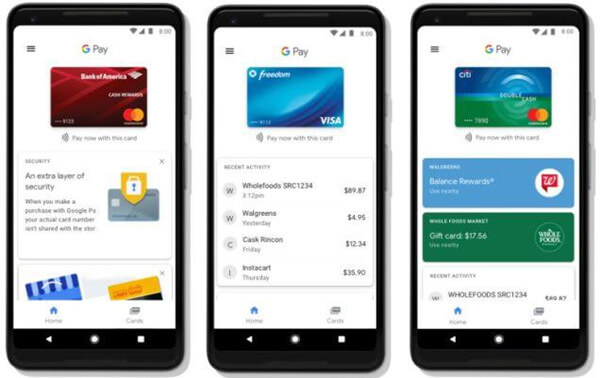
Comment faire des achats avec Google Pay
Une fois que vous avez configuré Google Pay, vous pouvez l'utiliser pour effectuer des paiements dans des magasins physiques, en ligne et dans certaines applications. Voici comment ça fonctionne.
Si vous faites du shopping dans un magasin, cherchez le logo « GPay » ou cette image (celle ci-dessous) d'un terminal NFC.

Puis déverrouillez votre téléphone et mettez-le sur le scanner (vous n'avez pas besoin d'ouvrir l'application). Google Pay devrait se lancer automatiquement, mais si ce n'est pas le cas, essayez de repositionner le téléphone ou de le placer à une plus courte distance. Une fois enregistré, suivez les instructions à l'écran et entrez un code PIN ou signez votre nom pour confirmer.
Lorsque vous effectuez des achats en ligne ou dans une application, vous pouvez également utiliser Google Pay. Vous n’avez qu’à chercher un bouton à la caisse nommé « Acheter avec GPay » (les anciens logos pour Google Wallet / Android Pay fonctionneront également). Appuyez sur ce bouton et l'application va traiter elle-même le reste du paiement et cela seulement si vous avez déjà configuré un mode de paiement.
Comment envoyer de l'argent à des amis avec Google Pay
L'application principale Google Pay vous permettra éventuellement d'envoyer de l'argent directement à vos amis, mais pour l'instant, vous aurez besoin d'une application distincte appelée Google Pay Send.
Actuellement, cette entreprise propose un service similaire avec son application Google Wallet, qui devrait bientôt se transformer en Google Pay Send. Vous pouvez obtenir l'application en question ici et créer un compte pour pour être prêt lors du changement de son image. Ou vous pouvez attendre que cette fonctionnalité soit ajoutée à l'application principale de Google Pay, même si cela peut prendre des mois ou plus. En attendant, il y a Venmo que vous pourriez toujours choisir.
Précédent
Facebook lance un outil de suppression d'applications en masse à cause du scandale de la vie privéeSuivant
Top 5 Des Applications Gratuites De Lecteur Vidéo Android Pour Tous Les Formats



































Ce que l'article ne dit pas, c'est qu'il faut que sa carte de crédit soit compatible avec Google Pay. Certaines cartes commencent à être compatibles mais il faut être dans la bonne banque 🙁
Mais j'ai vu que Lydia était compatible. Je viens de télécharger leur app et j'ai juste eu à vérifier mon profil pour configurer Google Pay (ce qui a pris 5 minutes). J'ai pu faire un paiement après avoir alimenté mon compte, ça fonctionne bien, c'est top !
Merci pour ces infos !
L'explication finale concernant un paiement en ligne avec GPay est confuse (cf. "chercher un bouton à la caisse"). L'auteur n'aurait-il pas confondu "Paylib" avec "Google Pay" ?
À mon humble avis, Google Pay est essentiellement dédié aux paiements devant un terminal de caisse !